银行用户操作手册(doc 32页)
银行柜面业务使用手册

银行柜面业务使用手册1. 介绍本手册旨在向银行柜面工作人员提供关于银行柜面业务的使用指南。
通过本手册,柜面工作人员可以更好地理解和处理各种常见的柜面业务,提供高效、准确和优质的服务。
2. 开户业务2.1 个人账户开户2.1.1 材料准备1.有效身份证明(身份证、护照等)。
2.个人实名认证材料(手机号码、银行卡等)。
3.开户申请表。
2.1.2 开户流程1.确认客户身份和资质。
2.根据客户需求选择相应产品。
3.填写开户申请表,核对客户信息。
4.提交申请表和相关材料。
5.验证客户信息。
6.完成开户手续。
2.2 企业账户开户2.2.1 材料准备1.企业法人身份证明。
2.公司注册证明。
3.营业执照。
4.企业章程。
2.2.2 开户流程1.确认企业身份和资质。
2.根据企业需求选择相应产品。
3.填写开户申请表,核对企业信息。
4.提交申请表和相关材料。
5.验证企业信息。
6.完成开户手续。
3. 存款业务3.1 活期存款3.1.1 存款方式1.存入现金。
2.存入支票。
3.1.2 存款流程1.确认客户身份和账户信息。
2.选择存款方式。
3.核对存款金额。
4.接收现金或支票。
5.办理存款手续。
3.2 定期存款3.2.1 存款方式1.一次性存款。
2.分期存款。
3.2.2 存款流程1.确认客户身份和账户信息。
2.选择存款方式。
3.选择存款期限。
4.核对存款金额。
5.接收现金或支票。
6.办理存款手续。
4. 取款业务4.1 柜台取款4.1.1 取款方式1.现金取款。
2.支票取款。
4.1.2 取款流程1.确认客户身份和账户信息。
2.选择取款方式。
3.填写取款申请单。
4.核对取款金额。
5.办理取款手续。
4.2 ATM取款4.2.1 取款方式1.插卡取款。
2.无卡取款。
4.2.2 取款流程1.插入借记卡。
2.输入密码。
3.选择取款金额。
4.完成取款操作。
5. 转账业务5.1 同行转账5.1.1 转账方式1.现金转账。
2.银行转账。
5.1.2 转账流程1.确认客户身份和账户信息。
中国邮政储蓄银行企业网上银行客户操作手册
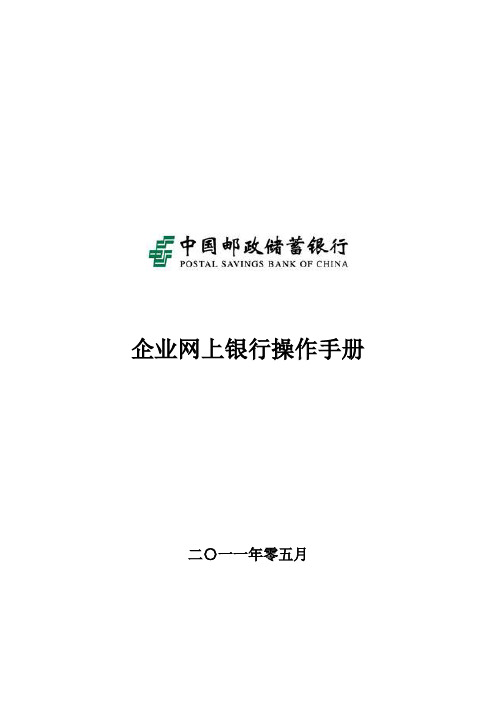
企业网上银行操作手册二〇一一年零五月声明:本文档的版权属于中国邮政储蓄银行和科蓝软件系统有限公司共有,任何人或组织未经许可,不得擅自修改、拷贝或以其它方式使用本文档中的内容,不得用于商业用途;因系统更新或功能完善,本手册中图示所列功能菜单可能与实际操作界面不同,手册内容仅供参考,具体内容以实际操作界面为准,中国邮政储蓄银行保留最终解释权。
目录1 前言1.1 系统简介中国邮政储蓄银行企业网上银行服务,是中国邮政储蓄银行用户通过因特网(INTERNET)完成银行业务的一项服务。
凡在中国邮政储蓄银行开立对公结算账户的客户,均可申办企业网上银行服务。
企业网上银行客户端功能涵盖目前银行最基础的账户查询和付款业务,并为客户提供账户授权、跨行收款、预约服务、现金管理、票据业务、通知存款、定活互转、信贷业务、商户服务等个性化服务,同时为客户提供自行管理企业内部账务处理流程的灵活选择,全面满足客户需求。
使用过程中如有任何疑问,请致电95580 或与当地开户行联系。
中国邮政储蓄银行——36000 个网点的全功能银行,进步与您同步!1.2 总体说明1.2.1网银版本企业网上银行分为查询版和专业版两个版本;查询版无需客户端证书即可使用网银相关查询功能,专业版则需要您使用证书进行客户端登录,并操作您所开通的相关功能组的业务。
1.2.2网银客户企业网上银行客户分为两类:查询版客户和专业版客户;查询版用户只能登录企业网上银行查询版进行查询类交易操作;专业版的用户在使用数字证书的前提下,可进行账务类或其他重要交易操作,否则只能登录企业网上银行查询版。
1.2.3管理模式目前我行分为银行代管和企业自管两种管理模式;银行代管情况下如果企业需要进行人员权限设置或审核流程设置等操作只能至网点由银行柜面代为维护;对于客户自管模式的则允许企业自行在客户端进行人员权限及审核流程的维护。
1.2.4网银账户企业网上银行账户分为两类:签约账户和授权账户。
浦发银行公司网上银行使用手册

浦发银行公司网上银行使用手册前言尊敬的客户:您好。
非常感谢使用我行公司网上银行。
当您使用网上银行时,业务相关提示会出现在业务界面下端,请阅读后再进行办理,避免不必要的阻碍。
如有任何疑问,您可以直接拨打浦发银行客服热线:95528,选1“普通话服务”,转0再转9,人工坐席全天候为您服务。
目录一.首次安装网银 (4)1.安装网银U-KEY软件 (4)2.下载安装网上银行用户证书 (6)3.网上银行操作权限简易设置 (7)二.常用功能操作 (13)1.网银自助更新证书 (13)2.批量转账工具使用 (14)3.网上代发 (17)4.电子回单 (22)三.常见问题及解决方案 (23)1.遇到无法使用网银的解决方法 (24)2.网银登录时出现无法登录的错误信息及解决方法 (26)首次安装网银一、安装网银U-Key软件1.打开浦发银行公司银行主页:2.点击“证书自助安装”3.选择“U-key软件”4.根据实际持有的U-key选择相应的软件类型(根据外形和编号判断),目前主要是“天地融(液晶型)”,点击图标下载。
5.下载完成后,解压缩后根据提示安装。
二、下载安装网上银行用户证书1.插上U-key后,弹出U-key修改初始密码窗口,根据提示将初始密码“888888”修改为自定密码(以后所有弹出框要求的U-key密码均为此密码)2.参照第一部分前两条,进入“证书自助安装界面”3.点击“证书”进行下载操作4.选择“公司网银证书下载”5.阅读责任条款,接受后进入下一步6.输入企业客户号(“20”开头的十位编号)7.输入证书序号及密码(根据密码封依次填列,均为大写数字及字母)8.根据提示完成证书下载三、网上银行操作权限简易设置1.插上U-key后,自动我行网上银行首页:2.选择相应的离、在岸网上银行入口,一般为“公司网银登录”3.点选公司网银登录界面,跳出U-key密码输入窗口,输入密码4.客户号自动显示在对应位置,输入U-key对应用户名(区分大小写)和登录密码(区别于U-key密码),初始密码888888,进去后会强制修改登录密码。
银行业务操作手册

银行业务操作手册
一、概述
本操作手册旨在为银行业务人员提供一套完整、实用的业务操作指南。
通过了解和掌握本手册的内容,银行业务人员可以更加高效地处理各类银行业务,提高客户满意度,降低操作风险。
二、开户与销户
1. 开户:客户需提供有效身份证件和开户申请表,经审核无误后,进行开户操作。
开户成功后,客户将获得一个唯一的银行账号和相关的银行卡。
2. 销户:客户需携带有效身份证件和银行卡,填写销户申请表。
经审核无误后,进行销户操作。
销户后,客户将无法再使用该银行账号。
三、存取款业务
1. 存款:客户可携带现金或支票,到银行柜台或自助存款机进行存款操作。
存款时需填写存款凭条,核对金额和账号等信息。
2. 取款:客户可携带银行卡到银行柜台或自助取款机进行取款操作。
取款时需填写取款凭条,核对金额和账号等信息。
四、转账业务
1. 本地转账:客户可携带有效身份证件和银行卡,到银行柜台或自助转账机进行本地转账操作。
转账时需填写转账凭条,核对收款方信息、转账金额等信息。
2. 跨行转账:客户可携带有效身份证件和银行卡,到银行柜台或自助转账机进行跨行转账操作。
转账时需填写转账凭条,核对收款方信息、转账金额等信息。
五、贷款业务
1. 房贷:客户可携带有效身份证件和购房合同等相关资料,到银行申请房贷。
经审核无误后,进行放款操作。
房贷利率根据国家政策和市场情况而定。
2. 消费贷:客户可携带有效身份证件和相关消费证明资料,到银行申请消费贷。
经审核无误后,进行放款操作。
消费贷利率根据国家政策和市场情况而定。
银行业务操作手册样板
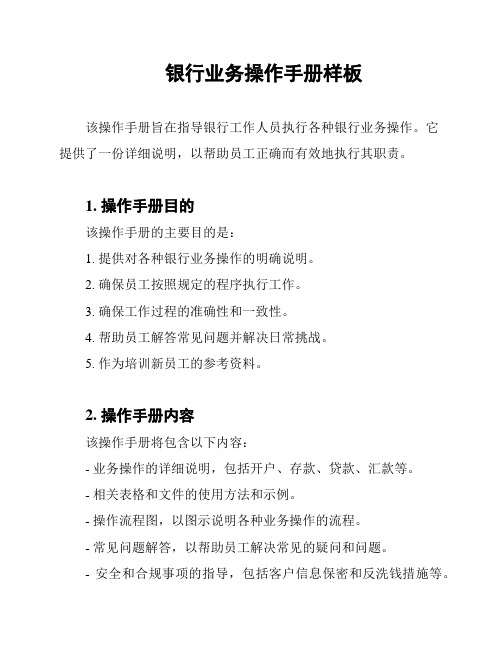
银行业务操作手册样板该操作手册旨在指导银行工作人员执行各种银行业务操作。
它提供了一份详细说明,以帮助员工正确而有效地执行其职责。
1. 操作手册目的该操作手册的主要目的是:1. 提供对各种银行业务操作的明确说明。
2. 确保员工按照规定的程序执行工作。
3. 确保工作过程的准确性和一致性。
4. 帮助员工解答常见问题并解决日常挑战。
5. 作为培训新员工的参考资料。
2. 操作手册内容该操作手册将包含以下内容:- 业务操作的详细说明,包括开户、存款、贷款、汇款等。
- 相关表格和文件的使用方法和示例。
- 操作流程图,以图示说明各种业务操作的流程。
- 常见问题解答,以帮助员工解决常见的疑问和问题。
- 安全和合规事项的指导,包括客户信息保密和反洗钱措施等。
3. 操作手册编写流程为确保操作手册的准确性和实用性,我们建议按照以下步骤进行编写:1. 收集相关资料和文件,包括业务规程、表格和标准操作程序。
2. 组织资料,确定所有需要包含的内容和操作流程。
3. 编写明确、简洁和易于理解的说明。
4. 添加表格和文件示例,以帮助员工正确使用。
5. 设计操作流程图,以图示方式展示各种业务操作的流程。
6. 编写常见问题解答,并提供简洁明了的答案。
7. 审核和校对手册内容,确保准确性和一致性。
8. 最后进行格式化和排版,使手册整体风格一致。
4. 操作手册更新和分发操作手册需要定期更新以反映法规和银行政策的变化。
更新的步骤包括:1. 审查手册,确定需要更新的内容。
2. 更新相关内容并审查修改的部分。
3. 审核和校对更新后的手册。
更新后的操作手册应该及时分发给所有相关员工,并确保他们了解手册更新的重要性和内容。
5. 结论操作手册是银行业务的重要文件,它提供了员工执行工作所需的明确指导和可操作的信息。
编写一个准确、简洁和易于理解的操作手册将有助于提高员工工作效率和工作结果的准确性。
银行应该定期审查、更新和分发操作手册,以保持其有效性和实用性。
中国银行个人网上银行用户BOCNET3.2操作手册word版
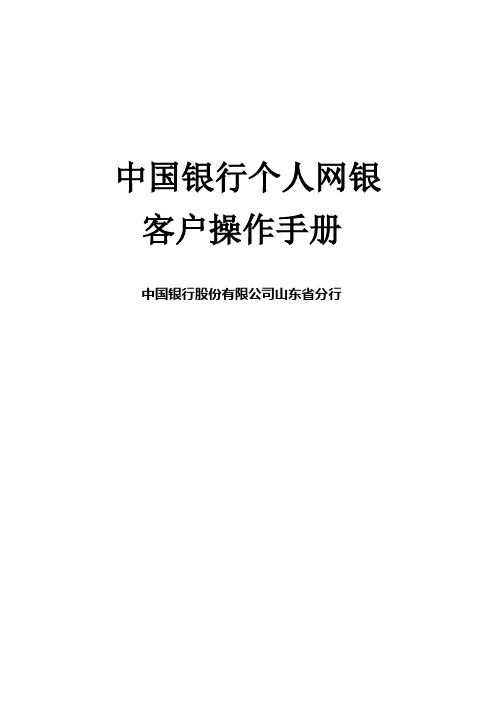
中国银行个人网银客户操作手册中国银行股份有限公司山东省分行中国银行个人网银客户操作手册感谢您选择了中国银行个人网上银行服务。
中国银行新版网上银行是基于全新的系统平台开发的网上银行产品,它采用了领先的网络技术、设计理念和系统架构,并在全国首次大范围采用国际流行的动态口令认证工具,相信中行网银将会为您带来安全、方便、快捷、全面、体贴的电子化金融服务。
建议您在使用中国银行个人网上银行服务前阅读本使用手册。
第一部分:使用篇第二部分:安全使用习惯第三部分:收费篇第四部分:优惠篇第五部分:常见问题解决新版个人网银功能列表第一部分使用篇尊贵的客户,为了保证您的网上银行安全,请您在开通网上银行后立即按照如下步骤登录网上银行并修改用户名和密码。
第一步:登录中国银行网站,点击屏幕右侧的“新版网上银行”按钮,出现下图所示登录页面;如果您是普通版客户请点击“普通登录”,如果您是理财版客户请点击“动态口令登录”。
选择登录版本第二步:点击密码栏右侧的“安全控件下载”链接,出现安全控件下载界面,点击“保存”按钮,下载安全控件安装包到本地电脑,下载后安全控件图标如下图所示,双击图标进行安装。
温馨提示:1、运行安装包前,请先关闭您的WEB浏览器,否则可能无法正确安装。
2、安装控件后,如果登录页面打不开,请检查浏览器设置:“Internet选项”中选择“高级”选项,找到“启动第三方浏览器扩展”-〉设置为不启用;“Internet选项”中选择“安全”,找到“应用弹出窗口阻止程序”-〉设置为禁用;请将所有IE浏览器窗口都关闭,然后重新打开浏览器登录网银。
3、如果您安装了禁止控件安装和运行的上网助手等软件,请修改其相应设置或者在“控制面板”中删除该软件,以便插件正常安装和使用。
4)使用前请登录中国银行门户网站阅读安全须知等相关内容。
第三步:安装控件后首次登陆请按以下步骤操作用户名:输入服务凭条上的“网银用户名”(如下图所示)密码:输入您在柜台注册网银是设置的6位数密码动态口令:输入动态口令牌当前显示的6为数字重设网银用户名和密码为确保您网银的安全性,首次登录时系统将提示您重设网银用户名和密码。
银行业务操作规范手册

银行业务操作规范手册一、前言银行业务操作规范手册旨在指导银行工作人员进行规范化的业务操作,确保银行业务的安全性、准确性和高效性。
本手册将详细说明各项银行业务的操作规范,供全体银行工作人员参考和遵循。
二、账户管理1. 开户1.1 身份验证1.1.1 开户须向客户索取有效身份证件,并进行核实。
1.1.2 跟据国家法规要求,开立账户需了解客户的真实用途和资金来源。
1.2 开户手续1.2.1 填写开户申请表,包括客户姓名、身份证号码等必要信息。
1.2.2 开户资料应妥善保管,并按要求进行备案。
1.3 账户权限设置1.3.1 根据客户需求,设置账户权限,如存取款限额、账户转账权限等。
2. 账户操作2.1 存款与取款2.1.1 对于存款,核对客户账号和金额后,及时办理存款手续。
2.1.2 取款时核对客户身份,并确认取款金额与客户账户余额。
2.2 转账与支付2.2.1 确认客户的转账或支付指令的准确性后进行操作。
2.2.2 转账或支付时,核对转账金额、收款账户等信息,确保准确无误。
三、贷款业务1. 贷款审批1.1 客户资信评估1.1.1 对客户提供的资料进行仔细审核,评估其信用状况和还款能力。
1.1.2 按照内部规定,对客户进行风险评估,控制贷款风险。
1.2 批贷条件1.2.1 根据客户不同情况,制定合理的贷款利率和还款期限。
1.2.2 确保申请材料齐全,符合法规和政策的要求。
2. 贷款发放2.1 合同签订2.1.1 签订贷款合同,明确双方的权利和义务。
2.1.2 根据贷款金额和利率确定还款方式和期限。
2.2 贷款拨付2.2.1 根据合同约定及时将贷款金额划入客户账户。
2.2.2 记录贷款发放信息,确保贷款拨付准确无误。
四、外汇业务1. 外汇交易1.1 外汇买卖1.1.1 根据客户指令进行外汇兑换业务。
1.1.2 确认外汇交易的货币种类、金额和汇率等要素。
1.2 外汇结算1.2.1 核对结汇和售汇指令的准确性,及时处理结算手续。
网上银行企业用户操作手册
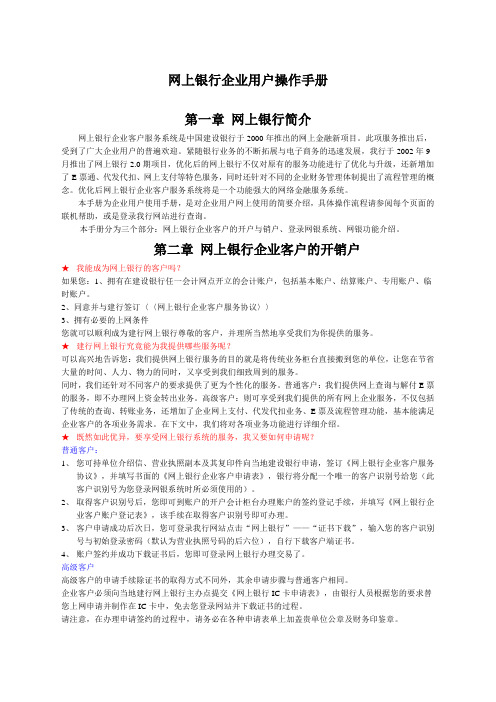
网上银行企业用户操作手册第一章网上银行简介网上银行企业客户服务系统是中国建设银行于2000年推出的网上金融新项目。
此项服务推出后,受到了广大企业用户的普遍欢迎。
紧随银行业务的不断拓展与电子商务的迅速发展,我行于2002年9月推出了网上银行2.0期项目,优化后的网上银行不仅对原有的服务功能进行了优化与升级,还新增加了E票通、代发代扣、网上支付等特色服务,同时还针对不同的企业财务管理体制提出了流程管理的概念。
优化后网上银行企业客户服务系统将是一个功能强大的网络金融服务系统。
本手册为企业用户使用手册,是对企业用户网上使用的简要介绍,具体操作流程请参阅每个页面的联机帮助,或是登录我行网站进行查询。
本手册分为三个部分:网上银行企业客户的开户与销户、登录网银系统、网银功能介绍。
第二章网上银行企业客户的开销户★我能成为网上银行的客户吗?如果您:1、拥有在建设银行任一会计网点开立的会计账户,包括基本账户、结算账户、专用账户、临时账户。
2、同意并与建行签订〈〈网上银行企业客户服务协议〉〉3、拥有必要的上网条件您就可以顺利成为建行网上银行尊敬的客户,并理所当然地享受我们为你提供的服务。
★建行网上银行究竟能为我提供哪些服务呢?可以高兴地告诉您:我们提供网上银行服务的目的就是将传统业务柜台直接搬到您的单位,让您在节省大量的时间、人力、物力的同时,又享受到我们细致周到的服务。
同时,我们还针对不同客户的要求提供了更为个性化的服务。
普通客户:我们提供网上查询与解付E票的服务,即不办理网上资金转出业务。
高级客户:则可享受到我们提供的所有网上企业服务,不仅包括了传统的查询、转账业务,还增加了企业网上支付、代发代扣业务、E票及流程管理功能,基本能满足企业客户的各项业务需求。
在下文中,我们将对各项业务功能进行详细介绍。
★既然如此优异,要享受网上银行系统的服务,我又要如何申请呢?普通客户:1、您可持单位介绍信、营业执照副本及其复印件向当地建设银行申请,签订《网上银行企业客户服务协议》,并填写书面的《网上银行企业客户申请表》,银行将分配一个唯一的客户识别号给您(此客户识别号为您登录网银系统时所必须使用的)。
- 1、下载文档前请自行甄别文档内容的完整性,平台不提供额外的编辑、内容补充、找答案等附加服务。
- 2、"仅部分预览"的文档,不可在线预览部分如存在完整性等问题,可反馈申请退款(可完整预览的文档不适用该条件!)。
- 3、如文档侵犯您的权益,请联系客服反馈,我们会尽快为您处理(人工客服工作时间:9:00-18:30)。
银行用户操作手册(doc 32页)更多资料请访问.(.....)更多企业学院:...../Shop/《中小企业管理全能版》183套讲座+89700份资料...../Shop/40.shtml 《总经理、高层管理》49套讲座+16388份资料...../Shop/38.shtml 《中层管理学院》46套讲座+6020份资料...../Shop/39.shtml 《国学智慧、易经》46套讲座...../Shop/41.shtml 《人力资源学院》56套讲座+27123份资料...../Shop/44.shtml 《各阶段员工培训学院》77套讲座+ 324份资料...../Shop/49.shtml 《员工管理企业学院》67套讲座+ 8720份资料...../Shop/42.shtml《工厂生产管理学院》52套讲座+ 13920份资料...../Shop/43.shtml 《财务管理学院》53套讲座+ 17945份资料...../Shop/45.shtml 《销售经理学院》56套讲座+ 14350份资料...../Shop/46.shtml 《销售人员培训学院》72套讲座+ 4879份资料...../Shop/47.shtmlQDII报表报送银行用户使用手册国家外汇管理局2007.12在国家外汇管理局网上服务平台(.)中,银行用户分为管理员和普通用户两大类。
管理员在银行申请开户时由系统自动产生,并为其分配了相应的资源。
银行的国际收支代码为外汇局为银行统一分配的国际收支代码,银行机构系统管理员的用户名为admin(区分大小写),初始密码为000000(六个零),请各银行管理员先给业务操作员建立用户,并分配相应的权限。
银行机构普通用户由银行系统管理员创建并为其分配资源。
1、系统使用前的准备该系统推荐使用ie6.0浏览器,在使用本系统之前,需要对IE浏览器进行相关的设置。
若没有对IE浏览器进行相关的设置,当录入人员进入报表录入界面的时候,会弹出如下图所示的安全警告页面:所以,当您使用本系统的时候,如果出现上面的提示,就需要对IE浏览器进行设置,简单的设置步骤如下:打开IE看到被黑框框起的工具菜单栏 .点击将看到如下图所示的下拉菜单.单击[Internet 选项(0)…] 将看到如下弹出窗口设置页面不缓存[以便控制页面的缓存每次都请求新的信息]单击黑框框起的“设置”按钮, 如下弹出窗口选中“每次访问此页时检查(E)”,点击确定按钮.设置信任站点[以便于控件下载和自动安装]选择“安全”选项卡单击黑框框起的“站点(S)…”按钮, 弹出如下窗口在“将该网站添加到区域中( D)”把网站的地址按照以上的格式添加,把“对该区域中的所有站点要求服务器验证(https:)(S)”的复选框去掉.点击“确定”按钮.2、系统登录及概述本系统登陆地址为:.(国家外汇管理局网上服务平台),在系统主页的右上角,有“登录系统”模块,在此模块中的“类型”下拉框中选择“银行”,下面将出现“国际收支代码”、“用户名”和“密码”需要用户填写,如下图所示:用户填写完毕后,点击“登录”按钮,登陆成功后将会进入如下页面:在此页面的左上角,有用户资料的显示,点击“进入”,进入本系统的主界面,左边为树形菜单栏,右边为操作区,如图所示:点击菜单栏中任意一个菜单项,在操作区都能出现相应的页面。
另外,若暂时想隐藏菜单栏,将操作区内容全屏显示的话,可以用鼠标左键单击菜单栏右上角的图标或者页面左侧的“系统功能”即可,若想还原,再次用鼠标左键单击页面左边的“系统功能”标签即可,如图所示:下面,再介绍下系统界面右上角处,这四个小图标的作用:相当于一个横向的滚动条,如果打开的页面过多,超出了整个页面的显示范围,可以通过这两个图标横向移动页面范围的显示,这个主要针对打开多个页面时,页面标签的显示。
用于使菜单栏和操作区上方部分暂时不显示,其实也是为了扩大菜单栏和操作区的显示范围,点击之后,此图标会变为,点击变化后的这个图标,暂时隐藏的部分又会显示出来。
用于关闭焦点所在的页面,操作时,您只需点击想要关闭的页面的标签,然后再点击此图标即可。
在这四个小图标的上方,有“修改密码”和“退出”两个链接,如图所示:点击“修改密码”链接,会弹出“修改密码”页面,此页面中,有三个文本框用来填写“原始密码”、“新密码”及“确认新密码”,另外,三个按钮中,“确定”按钮用于保存修改信息,“清空”按钮用于清空所填信息,重新填写,“关闭本页”按钮用于关闭此页面,如图:在此页面中,填写好“原始密码”、“新密码”及“确认新密码”,如图所示:填写完毕之后,点击“确定”按钮后,系统会给出提示对话框,然后点击“确定”按钮即可,如图所示:如果您想用另外一个用户登录,则只需点击系统页面右上角的“退出”即可,如图:3、银行用户管理3.1用户管理一、功能概述银行管理员用户在自己所在的隶属组织里增加人员并为其分配权限,同时,能查看和修改相关信息,银行管理员只有“用户管理”的权限,没有业务权限。
二、操作流程点击菜单栏中“银行用户管理”下的“用户管理”项,将会进入“用户管理”界面,红色线框处即为所在“隶属组织”名称,即:银行名称,如图所示:点击“银行名称”下的“增加”按钮,在最右边同时会显示“用户基本信息”填写及“用户资源管理”设置页面(图中红色线框处),如图所示:在“用户基本信息”页面,填写好所有信息(其中标有“”的必填项)之后,点击“保存”按钮,系统将给出相应提示,点击“确定”按钮即可,如下图所示:在“用户列表”里双击增加的用户名称,在此状态下,可以为用户添加分配资源,点击“用户资源管理”标签,进入资源分配页面,如图所示:银行管理员需要分配给普通银行用户的权限都在资源树中“合格境外投资者报表”根目录下,展开目录,只需在需要赋给用户的权限前的复选框中打勾即可。
录入人员分配报表录入和查询权限,复核人员分配报表复核和查询权限。
这里需要注意的是:“复核”和“录入”两个权限不允许赋给同一个同户,也就是说录入人员和复核人员不允许是同一个用户,如果您试图同时将两个权限赋给同一个用户,系统将给出提示,如图:或者将分配给用户的资源选中后,点击“确定变更”按钮,如下图所示:之后会出现如下图所示的提示对话框:点击“确定”按钮,系统将出现“操作成功”的提示,此时,系统资源分配更改成功,如图所示:为了方便介绍之后的一些功能,现在我们按照上面的操作介绍分别创建一个录入用户(用户名为luru,密码为000000)和一个复核用户(用户名为fuhe,密码为000000)。
“用户基本信息”的增加是相同的,不同之处是在“用户资源管理”中,为录入用户分配的资源为QDII月报(1)、QDII月报(2)、QDII月报(3)的录入和查询;为复核用户分配的资源是QDII月报(1)、QDII月报(2)、QDII 月报(3)的复核和查询。
具体操作步骤上面已经介绍,在此不再详细叙述。
若想查看或修改某用户的信息,则在用户列表中找到该用户名称,如图所示:用鼠标双击该用户,在右边将会显示该用户的相关信息,例如:双击“111”,如图所示:在“用户基本信息”页面,管理员可以修改该用户的基本信息,修改完毕之后,点击“保存”按钮,系统会给出“更新成功”的提示对话框,点击“确定”按钮,修改后的信息将被保存在系统中,如图所示:在“用户资源管理”页面,管理员可以重新分配资源给该用户,重新设置完毕之后,点击“确定变更”按钮,如图:之后会出现如下图所示的提示对话框:点击“确定”按钮,系统将出现“操作成功”的提示,此时,系统资源分配更改成功,如图所示:4、QDII报表报送4.1 QDII月报(1)录入功能描述:录入人员录入和保存“合格境内机构投资者境外证券投资月报表(一)”,并将数据提交到报表复核人。
操作步骤:选择填报年月,QDII类型“证券”或“银行”,QDII名称会根据所选类型出现符合条件的选择,产品名称/客户名称可进行录入,点击“查询”按钮,系统自动带出“境内托管人名称”、“已获投资额度”,并显示“合格境内机构投资者境外证券投资月报表(一)”的录入界面,录入人员手工填写境外托管人名称,可以手工录入、保存和提交数据。
如果用户通过导入方式报送数据:选择填报年月,QDII类型“证券”或“银行”,QDII名称会根据所选类型出现符合条件的选择,产品名称/客户名称可进行录入,点击“查询”按钮,手工填写境外托管人名称,点击“浏览”按钮,选择报送数据的Excel文件,点击“导入Excel文件”按钮,系统将Excel文件的数据导入的界面并显示,如下图所示:用户完成相关数据的录入,点击“保存“按钮,系统将提示“保存成功”,如图所示:此时数据的状态为“可修改”,页面上将出现如下提示:用户确认录入的数据无误后,点击“提交”按钮,出现如下提示框:数据提交成功后,报送数据将提交到数据复核人,此时的数据状态为不可修改。
查询功能描述:按起始和截至年月的时间段、QDII名称和产品名称/客户名称查询银行的数据报送信息列表,并查看报表的详细信息。
操作步骤:选择起始年月和截至年月,选择QDII类型-银行或证券,并依次选择“QDII 名称”和“产品名称/客户名称”,“产品名称/客户名称”可以选择全部,点击“查询”按钮,查询报送的信息列表,如下图所示:查询结果显示列表如下图所示:点击“详情”可查看某一条记录的详细信息,如下图所示:复核功能描述:录入输入年月、选择QDII类型、QDII名称和产品名称/客户名称查询录入的信息,并进行复核操作。
复核通过后,数据将提交到国家外汇管理局。
操作步骤:选择数据报送的年和月,选择QDII类型-银行或证券,依次选择QDII名称和产品名称/客户名称,点击“查询”按钮查询“合格境内机构投资者境外证券投资月报表(一)”数据。
如下图所示:复核人员审核数据无误,点击“复核通过”按钮,“合格境内机构投资者境外证券投资月报表(一)”数据提交到国家外汇管理局;如果复核人发现报送数据有误,点击“复核不通过”按钮,录入人员可以通过录入界面修改报送信息并再次提交复核。
4.2 QDII月报(2)录入功能描述:录入人员录入和保存“合格境内机构投资者境外证券投资月报表(二)”,并将数据提交到报表复核人。
操作步骤:选择填报年月,QDII类型“证券”或“银行”,QDII名称会根据所选类型出现符合条件的选择,产品名称/客户名称可进行录入,点击“查询”按钮,系统自动带出“境内托管人名称”、“已获投资额度”,并显示“合格境内机构投资者境外证券投资月报表(二)”的录入界面,录入人员手工填写境外托管人名称,可以手工录入、保存和提交数据。
如果用户通过导入方式报送数据选择填报年月,QDII类型“证券”或“银行”,QDII名称会根据所选类型出现符合条件的选择,产品名称/客户名称可进行录入,点击“查询”按钮,手工填写境外托管人名称,点击“浏览”按钮,选择报送数据的Excel文件,点击“导入Excel文件”按钮,系统将Excel文件的数据导入的界面并显示,如下图所示:用户完成数据的录入,点击“保存“按钮,系统将提示“保存成功”,如图所示:此时数据的状态为“可修改”,页面上将出现如下提示:用户确认录入的数据无误后,点击“提交”按钮,出现如下提示框:数据提交成功后,报送数据将提交到数据复核人,此时的数据状态为不可修改。
